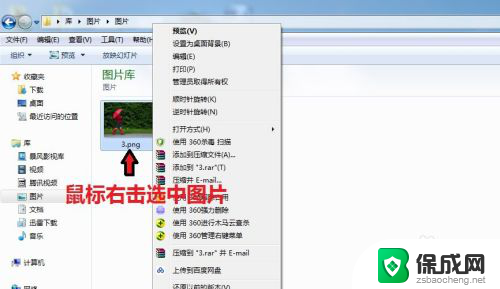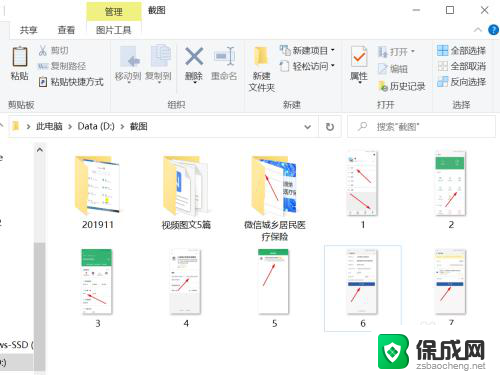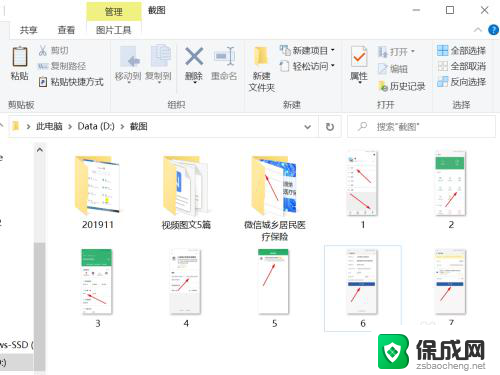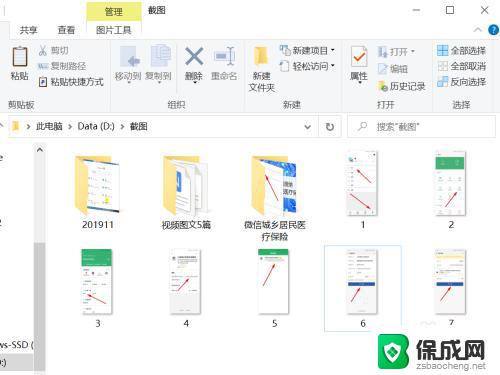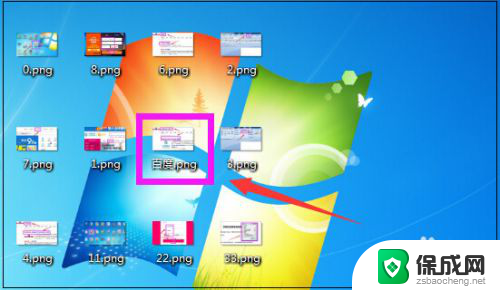图片bmp格式怎么转换jpg BMP图片转换为JPG图片的方法
图片bmp格式怎么转换jpg,随着数码相机和智能手机的普及,我们拍摄的照片越来越多,其中大部分都是以BMP格式保存在设备中的,然而尽管BMP格式的图片质量较高,但它的缺点也十分明显:首先,它的体积较大,不便于传输和存储;其次,大部分应用程序不支持BMP格式,因此我们可能需要将BMP格式的图片转换为其他格式,如JPG。那么如何把BMP图片转换为JPG图片呢?下面我们就来介绍一下这个过程的步骤和方法。
步骤如下:
1.在电脑桌面上点击“win”图标。
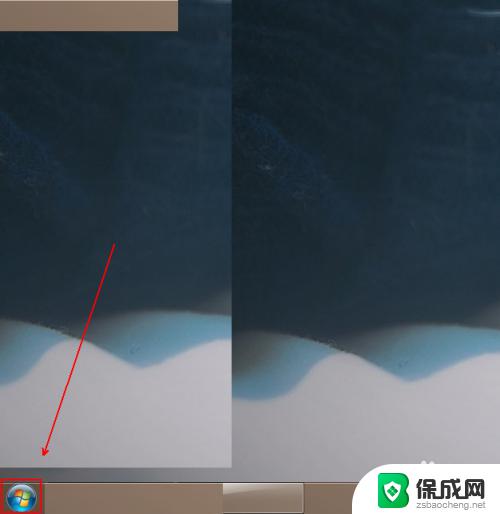
2.在弹出的菜单列表中依次点击“所有程序”-“附件”-“画图”选项。
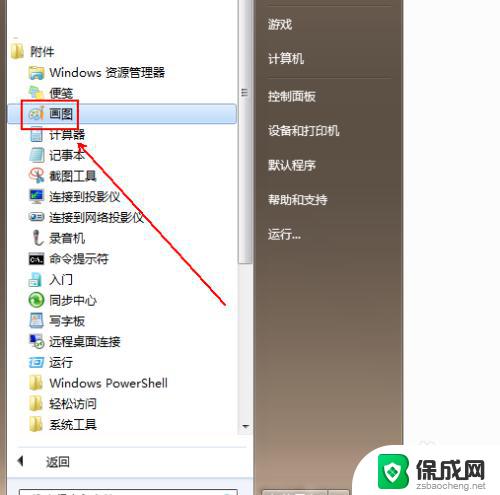
3.在“画图”程序中单击左上角的倒三角按钮。
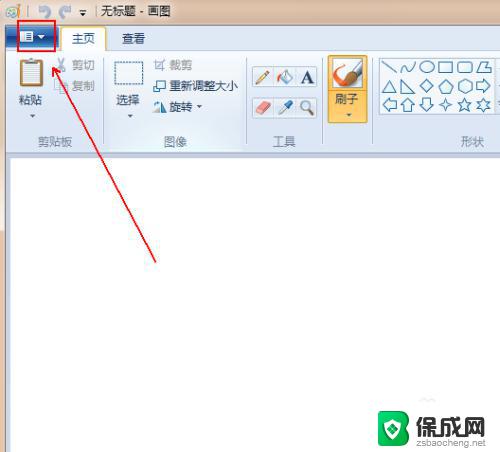
4.在弹出的菜单列表中单击“打开”选项。
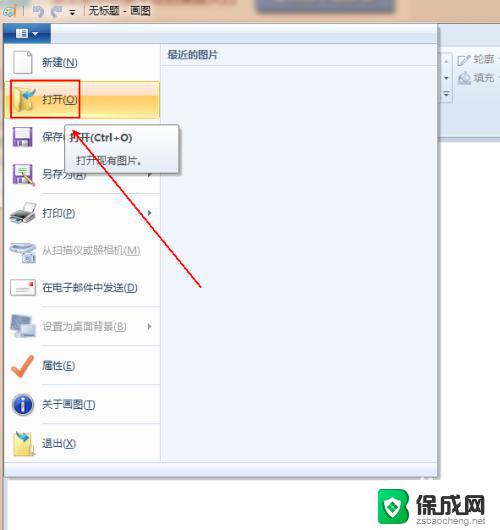
5.在“打开”窗口中找到bmp图片并打开。
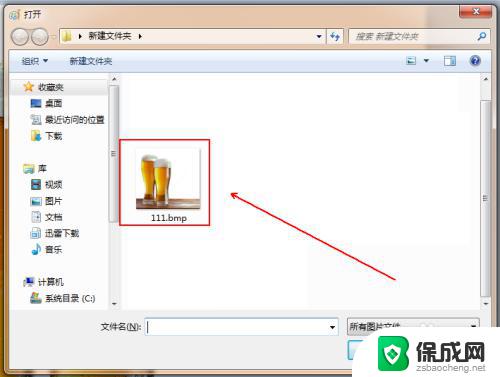
6.再次单击“画图”程序左上角的倒三角并在弹出的菜单列表中单击“另存为”选项。
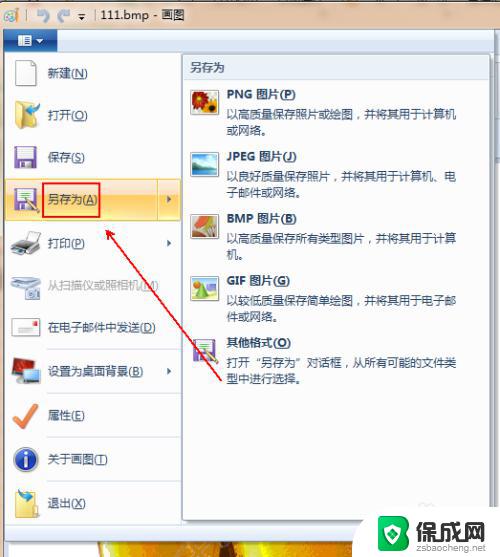
7.在“另存为”窗口下方,单击“保存类型”。
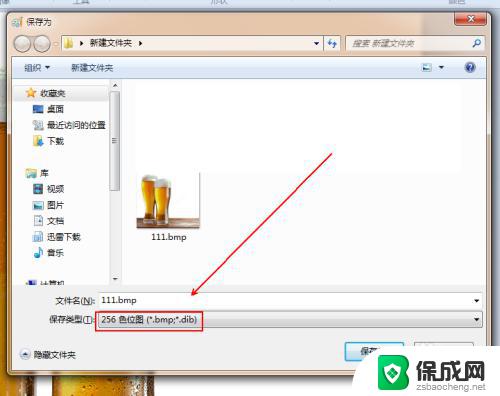
8.在弹出的菜单列表中选择jpeg格式。(注意此时文件名称的后缀为jpg格式)
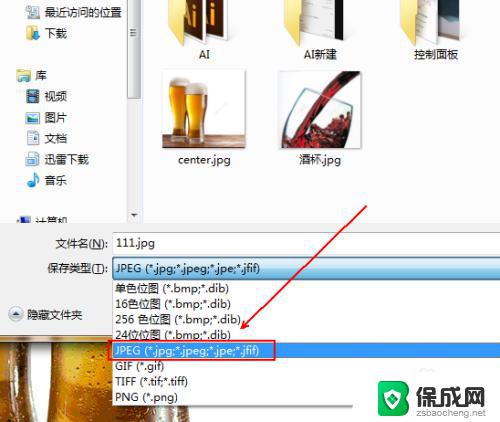
9.最后,点击“保存”按钮即可。
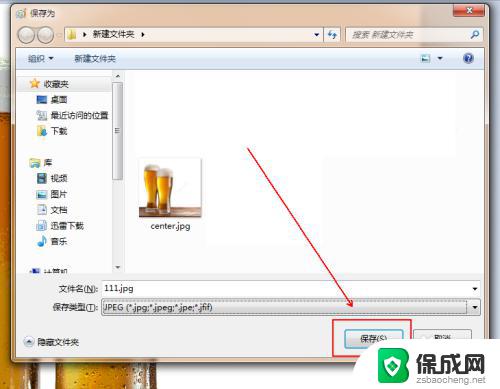
以上是关于如何将BMP格式的图片转换为JPG格式的全部内容,如果您遇到相同的问题,只需按照小编的方法进行解决。